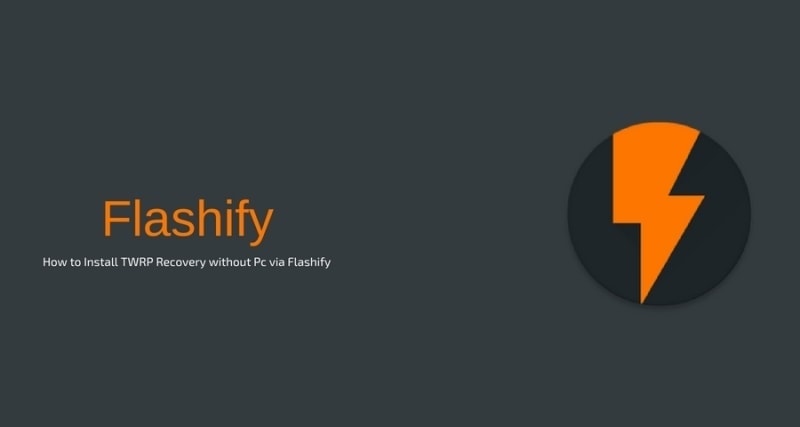Cara mengirim file online tanpa mengunduhnya secara manual
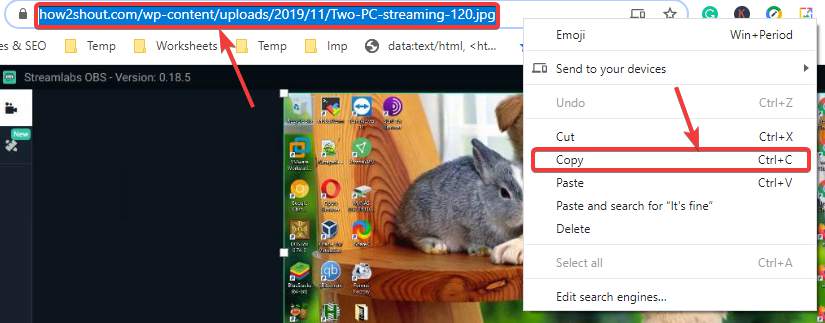
– Iklan –
Saya yakin, ada berkali-kali sehari ketika Anda perlu mengirim dokumen, foto, video atau konten lain ke teman atau kolega Anda melalui email, WhatsApp Web, atau layanan lain yang Anda rasa nyaman. Jika kita mendapatkan beberapa elemen dari internet, dan kita perlu mengirimkannya, kita melakukan hal yang sederhana. Kami hanya mengunduh file di komputer Anda dan melampirkan yang sama dengan mengunjungi situs web atau dengan membuka aplikasi dan karenanya, mengirimkannya melalui internet. Tetapi kita sering lupa untuk menghapus file dan itu tidak menjadi masalah selama kita tidak perlu mengirim file kembali ke belakang.
Tetapi kadang-kadang kita perlu mengirim beberapa file kembali ke belakang dan jika file tidak datang dengan nama yang tepat, kita bisa bingung tentang file yang akan dikirim dan yang tidak. Mari jujur di sini! Pada saat itu, ketika kita perlu melakukan banyak pekerjaan, kita merasa membuang-buang waktu untuk mengganti nama file individual pada saat menyimpan atau mengunduhnya. Tetapi, jika satu-satunya alasan Anda perlu mengunduh file adalah mengirimkannya secara online, ada solusi sederhana, yang dapat membantu Anda mengirim file secara langsung tanpa mengunduhnya di komputer Anda. Jadi, Anda dapat mengirim file kapan pun diperlukan dan untuk semua orang yang tidak dan karena Anda tidak mengunduhnya ke komputer Anda, Anda tidak akan pernah menghadapi kebingungan yang sama lagi.
Jadi tanpa penundaan lebih lanjut mari kita mulai dengan solusinya.
Cara mengirim file tanpa mengunduhnya di PC
Langkah 1: Biarkan saya pertimbangkan, Anda ingin mengirim file gambar melalui email ke salah satu teman Anda. Karena gambar tersedia di internet, tugas pertama Anda adalah membuka file gambar di browser web komputer Anda. Anda dapat menggunakan salah satu browser web favorit Anda, dan masing-masing dari mereka harus bekerja seperti pesona.
Langkah 2: Setelah Anda membuka gambar di browser web komputer Anda, salin tautan ke file gambar itu yang dapat Anda temukan di bilah alamat atau Mahakotak jika Anda menggunakan Google Chrome.
Langkah 3: Sekarang, klik tombol lampiran atau tombol terkait, yang akan membantu Anda melampirkan gambar atau file lainnya. Tergantung pada layanan yang Anda gunakan, proses untuk melampirkan file bisa berbeda. Tetapi Anda hanya perlu membuka opsi itu, yang dapat membantu Anda melampirkan file offline untuk mengirimkannya secara online.
Langkah 4: Alih-alih menavigasi melalui sistem file lokal Anda, cukup tempel URL atau tautan gambar atau file lain yang telah Anda salin, dalam ruang, yang dimaksudkan untuk menulis nama file. Setelah itu klik pada opsi buka atau lampirkan, mana yang berlaku untuk layanan yang Anda gunakan.
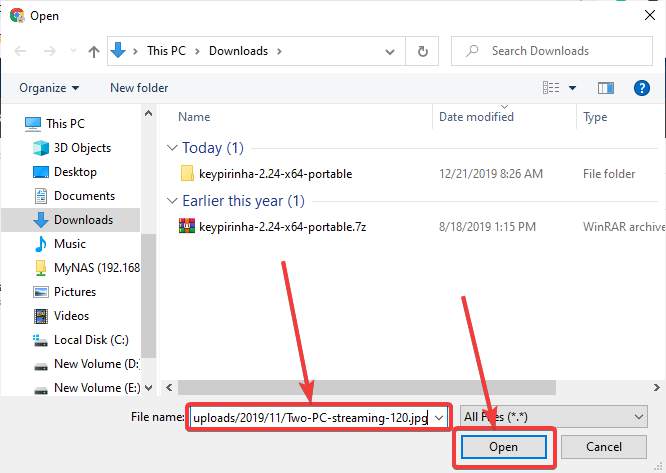
Langkah 5: Bergantung pada ukuran file, mungkin butuh waktu dan browser web atau aplikasi yang Anda gunakan mungkin membeku untuk beberapa waktu. Anda hanya harus menunggu sampai waktu pulih. Setelah dipulihkan, file target akan secara otomatis dilampirkan dan sekarang Anda dapat mengirimkannya secara online melalui aplikasi yang Anda gunakan.
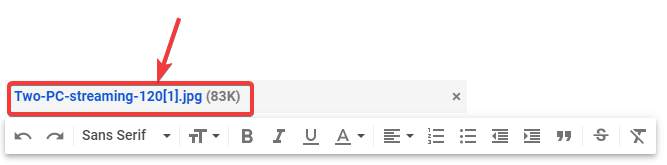
Dengan cara ini, Anda dapat mengirim banyak file tanpa mengunduhnya ke komputer lokal Anda dan ini berguna jika Anda mengirim banyak file dari waktu ke waktu, dan Anda sering lupa menghapus file-file itu setelah Anda mengirimnya. Tetapi, sebelum Anda melakukan pengiriman file dengan cara ini, ada beberapa poin yang harus Anda ingat. Poin pertama yang harus Anda ingat adalah bahwa itu bukan file dan tidak diunduh di komputer Anda. Semua file, yang akan Anda kirim dengan cara ini akan diunduh ke folder sementara dan Anda bahkan dapat melihat file-file nanti setelah mereka sudah dikirim. Jadi, jangan berharap Anda menghemat bandwidth dengan mengirimkan file dengan cara ini. Anda hanya melewati proses mengunduh file di komputer Anda.
Semua file lokal, yang Anda coba kirim dengan cara ini akan disimpan di lokasi berikut.
C: Users
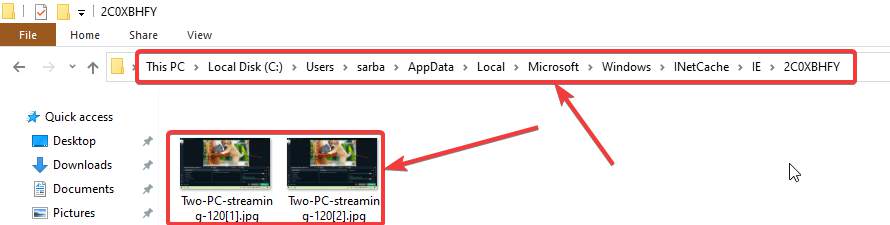
Anda dapat menghapus konten folder ini secara manual. Dari pada ‘2C0XBHFY’, folder juga dapat memiliki nama yang berbeda dalam kasus Anda. Folder tidak akan terlihat, Anda harus menempelkan tautan yang sesuai Windows Explorer untuk membukanya. Untuk mengetahui tautan sebenarnya untuk menghapus konten folder, cukup klik pada opsi untuk melampirkan file, dan Anda akan mendarat secara default, ke folder berikut. Cukup salin tautan dari sana.
Seperti yang baru saja saya katakan, komputer Anda tampaknya akan membeku untuk beberapa waktu, ini terjadi, karena komputer Anda sedang mengunduh file di folder sementara sebelum dikirim online. Jadi, jika Anda mencoba mengirim file besar, itu juga akan diunduh di komputer Anda sebelum dikirim, dan saat itulah komputer Anda membeku kapan ketika unduhan sedang dilakukan. Jadi saya tidak akan merekomendasikan Anda melakukan ini untuk file besar, karena Anda mungkin mengacaukan hal-hal jika koneksi internet mati atau Anda memiliki koneksi internet yang buruk atau sangat lambat.
Meskipun Anda tidak dapat menghemat bandwidth dengan mengirim file dengan cara ini, tetapi hal itu pasti bisa berguna, jika Anda mengirim file dari waktu ke waktu dengan mengunduhnya di komputer Anda dan tidak memiliki niat untuk membuatnya lebih jauh untuk kebutuhan Anda sendiri. Saya yakin, ini akan meningkatkan produktivitas Anda dengan cara apa pun. Satu-satunya hal yang harus Anda kuasai untuk mengirim file dengan cara ini adalah mengambil tautan file itu di internet. Setelah Anda dapat mengambil tautan untuk file masing-masing, Anda dapat dengan mudah mengirim file dengan cara ini tanpa menghadapi masalah sama sekali.
Jadi itu semua tentang, bagaimana Anda dapat mengirim file di komputer Anda tanpa mengunduhnya secara manual. Anda punya pertanyaan? Jangan ragu untuk mengomentari hal yang sama di bawah ini.